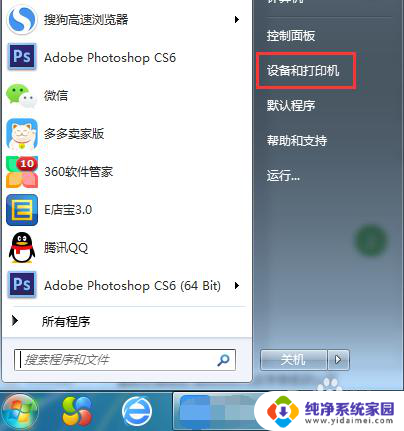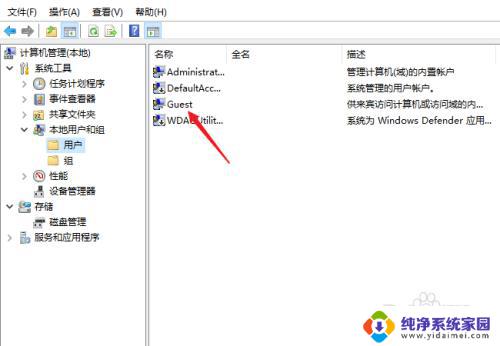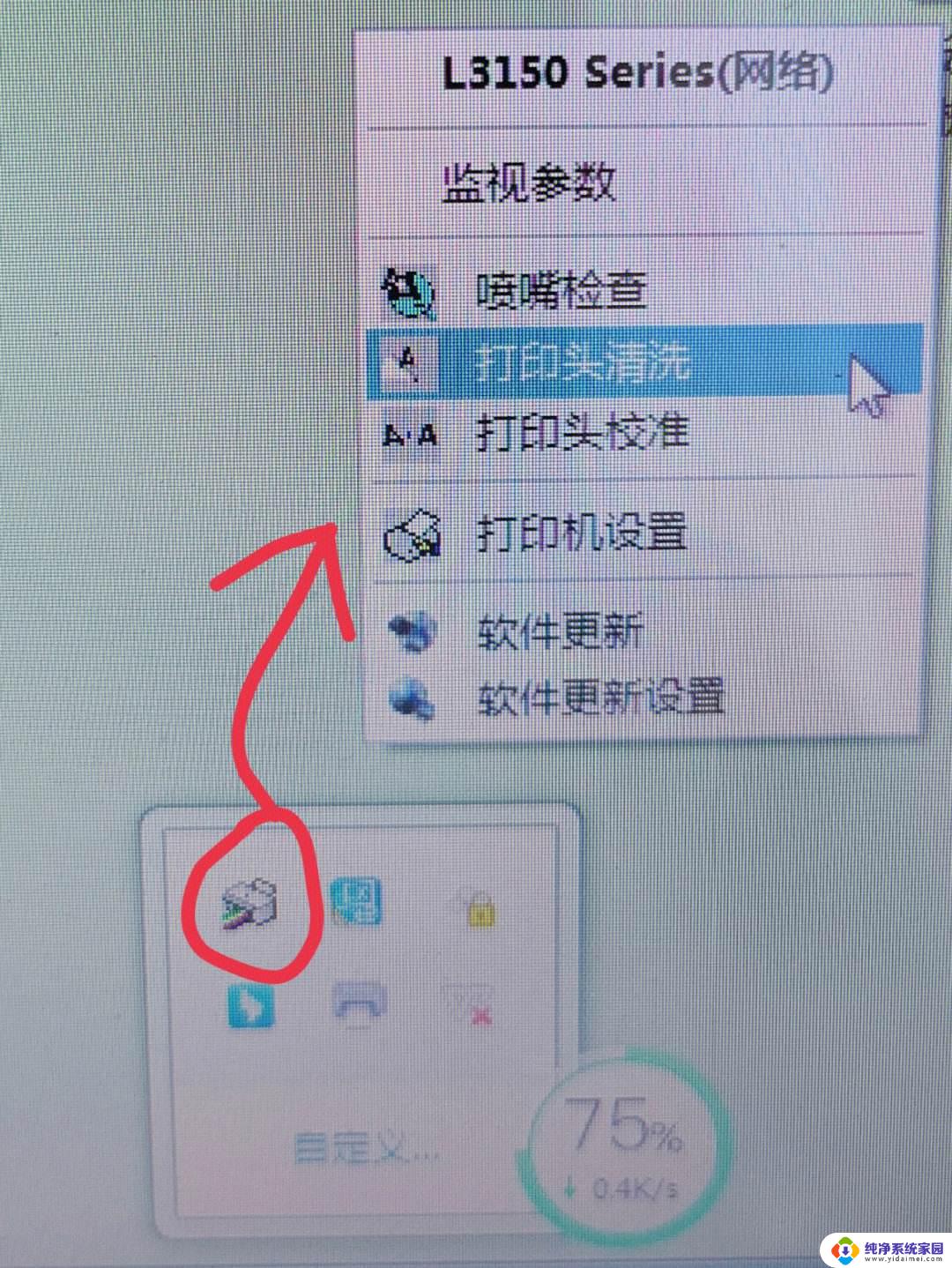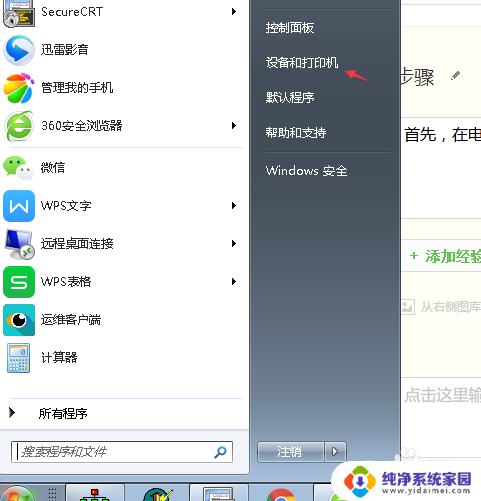怎么查看打印机是否连接电脑 如何检测网络打印机是否连接到电脑
如今打印机已经成为我们生活中不可或缺的工具之一,有时我们可能会遇到打印机无法正常工作的情况,其中一个重要的原因就是打印机没有与电脑正确连接。怎么查看打印机是否连接电脑呢?如何检测网络打印机是否连接到电脑呢?通过以下几种简单的方法,我们可以轻松地检查打印机与电脑之间的连接状态,从而解决打印问题。
具体步骤:
1.第一步:
如果文件打印不了,按住Crtl+P ,弹出打印对话框。查看对话中 打印机名称中有没有网络打印机的名称,如果没有就得重新装一下网络打印机的驱动程序。
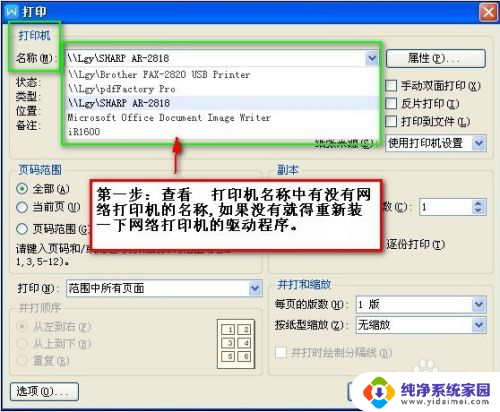
2.第二步:
如果对话中有打印机名称,那么出现问题的就是网线和打印机本身故障

3.第三步:
如果电脑能正常上网说明网线没问题,再能过命令语言测试电脑跟网络打印机是否是联机状态
1)、按住Win + R 弹出运行对话框
2)、输入cmd 后点击enter 弹出命令语言对话框

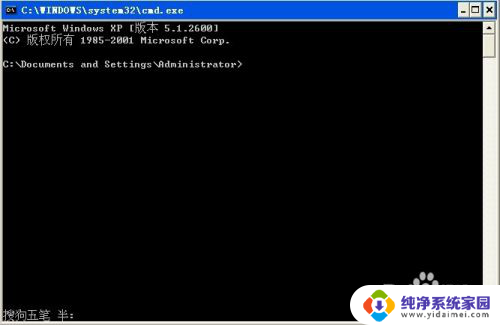
4.3)、 查看网络打印机的IP地址,在打印机对话框中。有打印机位置 ,上面有打印机的IP,如下图
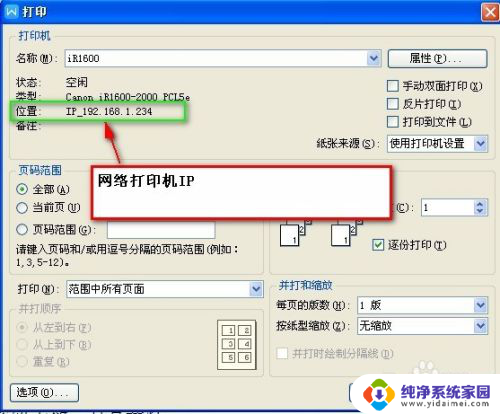
5.4)、用命令语言检测网络打印机跟电脑否连联机成功,在命令框中输入 ping 192.168.1.234 ,输入完后点击enter
如果命令语言返回的是如下图:
sent 发送数据=4 / recevied 接收数据=4 / lost 丢失数据=0
发送4个数据,也接收了4个数据。数据丢失为0
丢失数据为0%,说明打印机跟电脑是联机状态
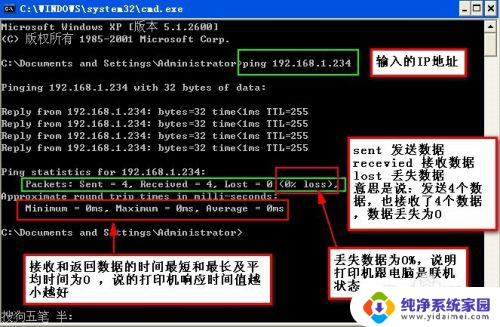
6.如果命令语言返回的是如下图:
如果是联机超时和数据丢失100%,说明IP或网络问题

7.如果命令语言返回的是如下图:
数据丢失为0%,但无法访问主机。则可能是电脑中打印机的驱动有问题

以上是如何检查打印机是否连接到计算机的全部内容,如果有遇到相同问题的用户,可以参考本文中介绍的步骤进行修复,希望这些步骤对大家有所帮助。